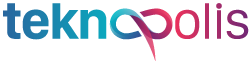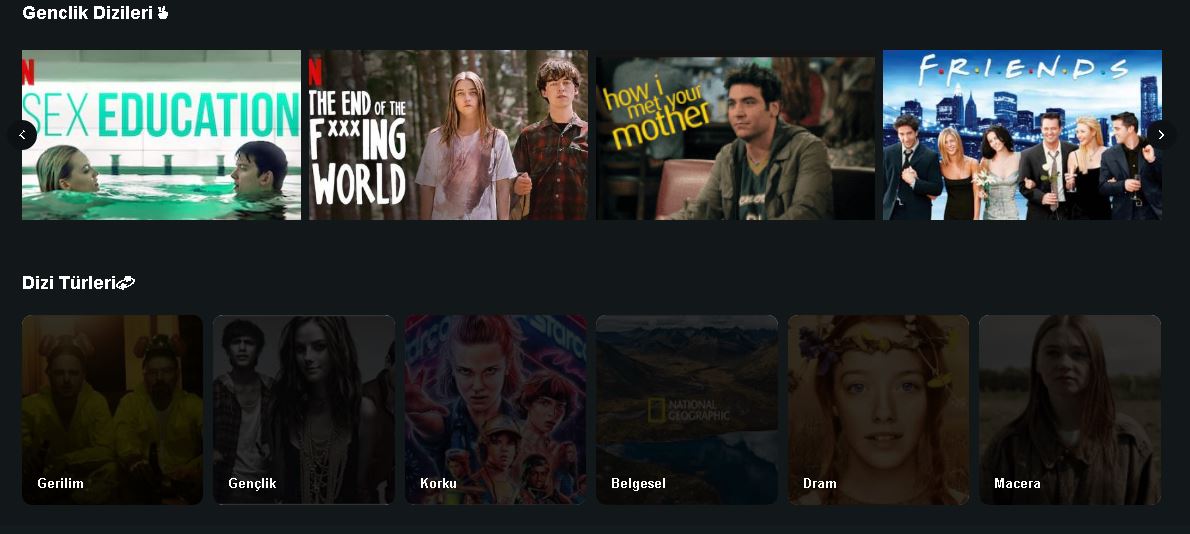iOS işletim sistemi ile iPhone’da RAR dosyası açma ile ilgili bilgiler ibu makalemizde sizlere beraber paylaşacağız. Günümüzde iPhone kullanıcıları, IOS işletim sisteminin güvenliği ve sıkı yapısı nedeniyle Android telefonlara kıyasla her işlemi özgürce yapamamaktadır. Büyük dosyaları RAR ile sıkıştırabilme özelliği sayesinde oldukça kullanışlı hale gelen telefonlarımızda sıkıştırılmış dosyaları açmak istediğimizde RAR ve ZIP dosyalarını açan programlar kullanıyoruz.
Ancak şu anda IOS işletim sisteminde ZIP ve RAR dosyalarını açmak için yerleşik bir uygulama veya yazılım bulunmamaktadır. Bu nedenle, iPhone akıllı telefonumuza üçüncü taraf yazılımları indirebilir ve gerekli talimatlara göre açabiliriz. İnsanlar bu durumla Android telefonlara göre kullanılabilirlik açısından farklı yazılımlar veya uygulamalar yükleyerek uğraşırken, böyle bir telefon kullanılabilirlik sorunu cihazı oldukça kullanışsız hale getiriyor.
Daha önce de belirttiğimiz gibi iPhone’da RAR dosyalarını açmak için bir program kullanmamız gerektiğini söylemiştik. Telefonunuza kuracağınız iZip veya Unzip programları, RAR, ZIP dosyalarını açmanıza yardımcı olacak güvenilir programlardır. Aşağıda, bu programlar için RAR ve ZIP dosyalarını yükleme, kullanma ve açma talimatlarını listeledik.
Neler Okuyacaksınız?
iZip Programı İle RAR ve ZIP Dosyalarını Açın
Aşağıda, iZip programını kullanarak telefonunuza RAR ve ZIP dosyalarını nasıl kuracağınızı ve açacağınızı adım adım gösteriyoruz.
- Telefonunuzdaki App Store’dan iZip klasörünü indirip yükleyin.
- Dosyalar uygulamasını tıklayarak açmak istediğiniz ZIP dosyasını bulun.
- Ekranda görünen “dosyayı şimdi aç” istemini kabul edin. Görünen uyarı penceresinde “tüm dosyaları aç” seçeneğini kabul edin.
- Bir sonraki pencerede dosyalarınızı sırasıyla RAR veya ZIP olarak görebileceksiniz.
İşlemler de basittir. Tek yapmanız gereken yukarıdaki adımları aynen uygulamak. Sonuç olarak, RAR veya ZIP dosyalarını güvenle açabilir ve içeriği telefonunuza aktarabilirsiniz.
Unzip Programını Kullanarak RAR ve ZIP Dosyalarını Açın
Aşağıdaki başka bir seçenek olarak, ZIP dosya çıkarıcı, App Store’daki Unzip uygulamasını kullanarak RAR ve ZIP dosyalarını nasıl güvenli bir şekilde açacağınızı gösterir.
- Unzip programını App Store’dan telefonunuza indirin ve kurun.
- Telefonunuzda dosyalar bölümünü açın.
- Açmak istediğiniz RAR veya ZIP dosyasını bulun ve seçin.
- Seçilen dosyaya uzun basın ve ardından “paylaş” düğmesini tıklayın.
- Paylaş bölümünde açılan pencerede, simgeler satırında sağa kaydırın ve diğer pencerelere tıklayın.
- Sıkıştırılmış dosyanızı kopyalama seçeneğini bulun ve ona dokunun.
- Unzip programında yeni bir klasör oluşturun. Bunu yapmak için arşive dokunabilirsiniz.
- Bir sonraki pencerede, RAR veya ZIP dosyanızdaki verilere güvenli bir şekilde erişebileceksiniz. Paylaşın veya kopyalayın.
Yukarıdakiler sayesinde iOS işletim sistemindeki akıllı telefonlarda RAR, ZIP gibi sıkıştırılmış dosyaları güvenle açabilir, telefonlara dosya aktarabilir veya ZIP dosyalarını normal dosyalara dönüştürebilirsiniz. Bu tamamen güvenli uygulamaları kullanırsanız, telefonunuz bozulmaz ve güvenle işlem yapabilirsiniz.
Bu durumlar dışında, tüm çabanıza rağmen iPhone’unuzda sıkıştırılmış bir klasörü açmada sorun yaşıyorsanız, telefonunuzda bir yazılım arızası olma olasılığını düşünebilirsiniz.
ZIP Wiewer ile ZIP ve RAR Dosyalarını Açın
Bir diğer programımız olan ZIP Wiewer uygulamasını telefonunuza kurduktan ve gerekli adımları takip ettikten sonra aşağıdaki talimatlara göre telefonunuzdaki ZIP ve RAR dosyalarını güvenle açabilirsiniz: benzer talimatlar. Bunun için uygulama mağazasından bu uygulamayı indirin ve telefonunuza kurun. Bir sonraki ekranda ilgili ZIP dosyanızı seçin ve “aç”a tıklayın.
iPhone’da Fotoğraf Zipleme
iOS 13 ile, Dosyalar uygulamasının sıkıştırma özelliğini kullanarak fotoğraflarınızı sıkıştırabilirsiniz. Fotoğraflar uygulamasını açın ve sıkıştırmak istediğiniz fotoğrafa uzun basın ve menüden Kopyala’yı seçin. Ardından Dosyalar uygulamasını açın ve ekranda boş bir noktaya basılı tutun. Açılır menüden Yapıştır’ı seçin. Daha sonra yukarıda açıkladığımız gibi fotoğrafı çalabilirsiniz. Ayrıca Dosyalar bölümünde bir klasör oluşturup bu klasöre birden fazla resim kopyalayabilir ve ardından klasörü sıkıştırabilirsiniz.
iPhone’daki dosyaların sıkıştırılması ve açılması bu şekilde kolayca yapılabilir. Bu şekilde sunum dosyalarınızı, fotoğraflarınızı, müziklerinizi ve aklınıza gelen diğer dosyaları sıkıştırabilirsiniz. Alternatif olarak, bir e-posta göndermeden önce fotoğraflarınızı veya belgelerinizi bir klasöre gönderebilir, klasörü sıkıştırabilir ve bu şekilde gönderebilirsiniz. Sonuç olarak göndereceğiniz dosyalar daha az yer kaplayacak ve organize bir şekilde teslim edilecektir.